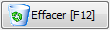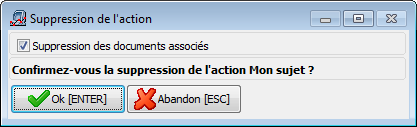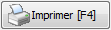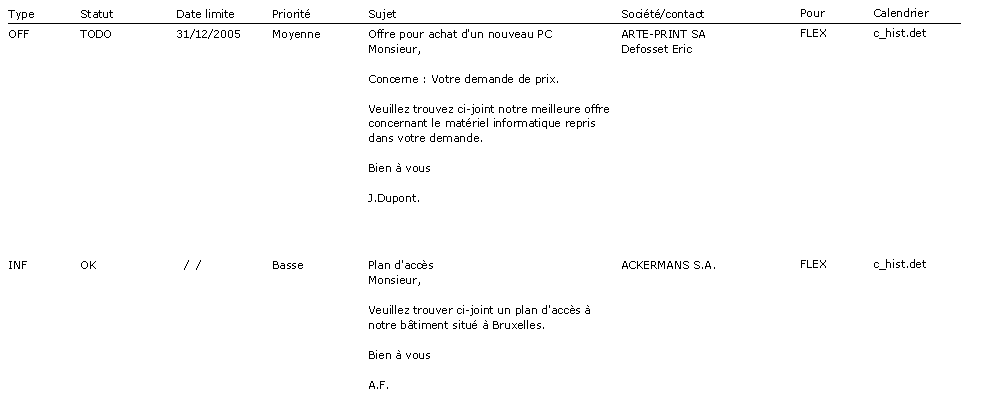Sur cette page:
Modifier une action
- Dans l'écran de consultation des action, le bouton vous permet d'éditer une action existante en ouvrant la fiche de cette action.
- Une fois la fiche d'action ouverte, celle-ci est en mode consultation, vous devez aussi choisir le bouton pour pouvoir modifier celle-ci.
L'ensemble des fonctionnalités en modification sont identiques à celles rencontrées lors de la création d'une nouvelle action.
Encoder une nouvelle action liée
Via le bouton , vous pouvez créer un nouvelle action qui sera liée à l'action courante sélectionnée dans la liste de consultation.
- Si on choisit Nouvelle action liée à l'action sélectionnée, les informations de l'action source sont récupérées sauf la liste des documents. Les informations relatives à la facturation sont remises à blanc.
- Si on choisit Nouvelle action liée en réponse à, on suit le même processus mais concernant l'action source, il sera proposé de la passer en statut ok, et dans la liste de consultation des actions, l'action contiendra l'icône réponse (reply) avec une date et une heure.
- Idem si on choisit Nouvelle action pour transfert de l'action sélectionnée :
Une fois sauvegardée, les actions liées en réponses ou en transferts sont automatiquement proposées pour être envoyées par e-mail.
Effacer une action
Le bouton permet d'effacer l'action ou les actions sélectionnée(s) dans la liste.
Le message suivant apparaît :
Si vous confirmez la suppression des documents, s'il s'agit de liens vers les fichiers originaux, il est évident que le programme ne supprimera jamais les documents originaux.
Imprimer des actions
Le bouton permet d'imprimer la liste des actions sélectionnées.